馬上註冊,結交更多好友,享用更多功能,讓你輕鬆玩轉社區。
您需要 登錄 才可以下載或查看,沒有賬號?註冊
x
在電腦上看3D的人都會碰到上下格式,左右格式載入SRT字幕的難題。
網上目前的最普遍做法都是用ffdshow的3D字幕功能來解決左右格式的外掛SRT,但其設定繁瑣,而且在放普通影片時又得重新設定, 令人不厭其煩。 更令人無奈的時它對於上下格式的影片則毫無辦法。 只能跟其他普通播放機一樣,一隻眼睛有字幕,一隻眼睛沒字幕,導致字幕看起來閃爍不定,眼睛非常難受。 有沒有什麼更好的辦法呢,回答是:有的。用一個叫3D Subtitler的軟體將SRT字幕轉成圖形字幕,這樣就可以不用設定就能通殺2D,上下格式,左右格式。 可是圖形字幕的種種缺點卻讓人難以忍受。 難道就沒有更好的辦法了嗎?在以前是沒有更好的辦法的了。 但現在我找到了一個非常簡單而且有效的辦法,可以簡單到不用你做任何設定的地步,就可以讓普通播放機近乎完美的正常播放外掛SRT字幕的2D,上下格式,左右格式。 這是怎麼做到的呢,其實非常的簡單,就是利用SRT字幕的字幕特效功能來對字幕進行定位。 具體怎麼做呢,這裡我就以SrtEdit字幕編輯器為例,向大家做個詳細的介紹。
一:上下格式
用SrtEdit打開一個正常的SRT字幕。
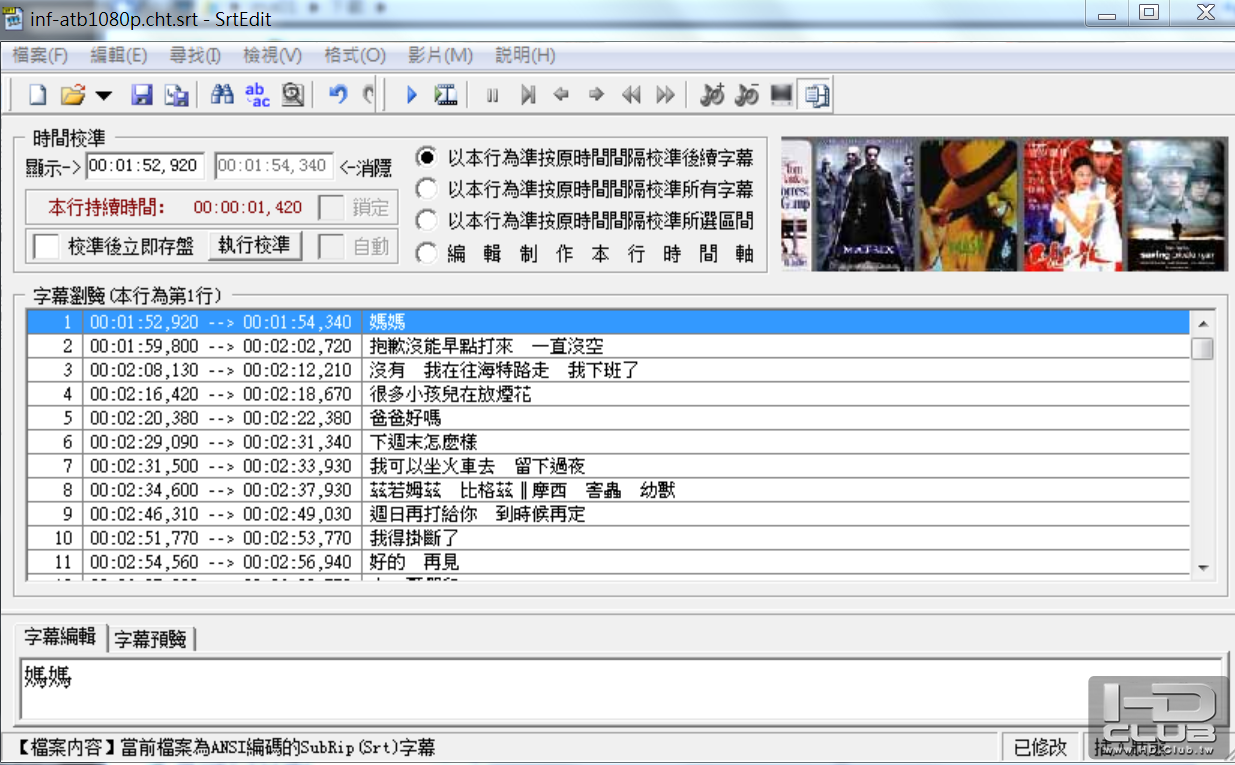
然後全選

在字幕區按一下右鍵打開SRT特效編輯 將字體縮放的縱向改為50%,位置座標X改為192,Y改為124,確定。
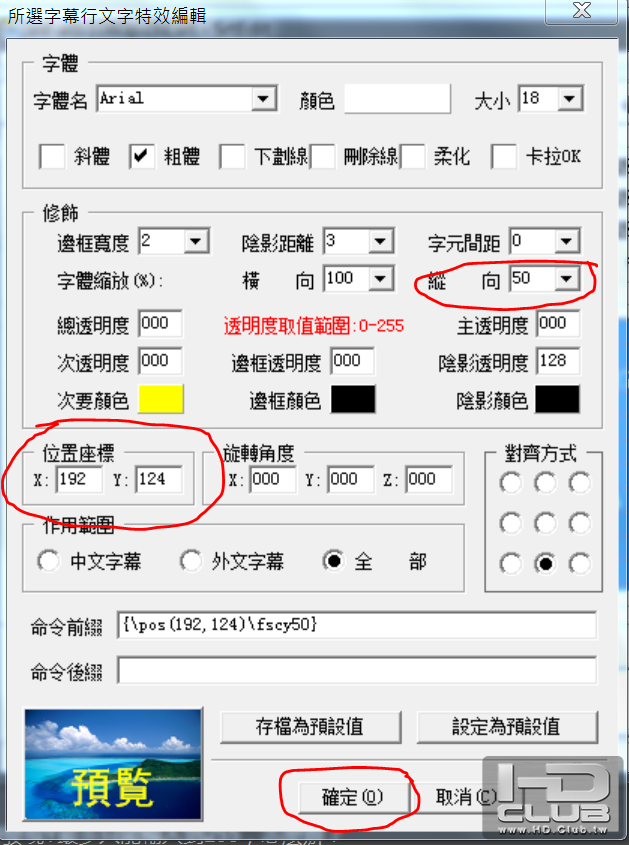
將改完的檔另存為一個新的檔,這就完成了上半部字幕。

接下來做下半部字幕。 然後打開SRT特效編輯 將字體縮放的縱向改為50%,位置座標X改為192,Y改為268,這時候你會發現Y最多只能輸入到255,怎麼辦? 在命令列那裡輸入268,如圖所示。
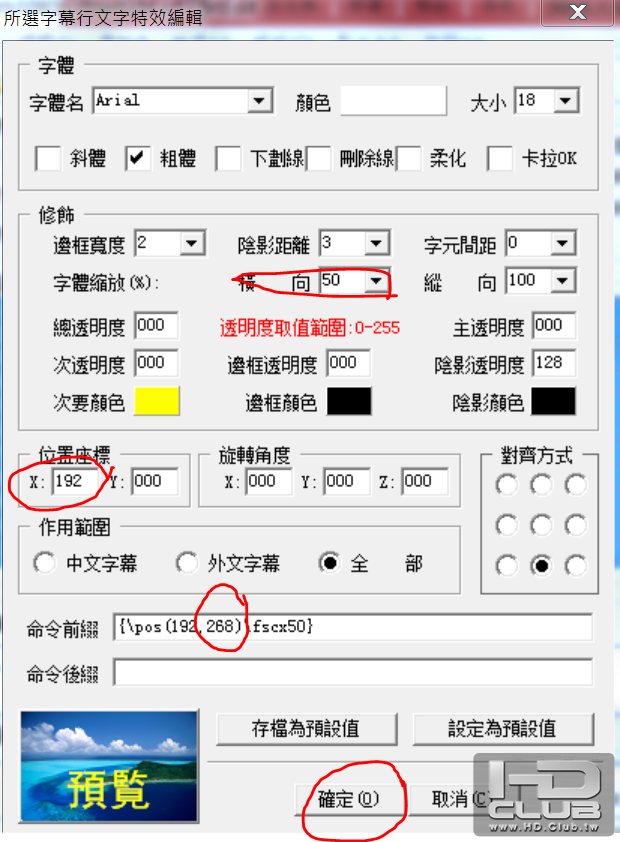
直接按下"確定",會見到下面的成果。
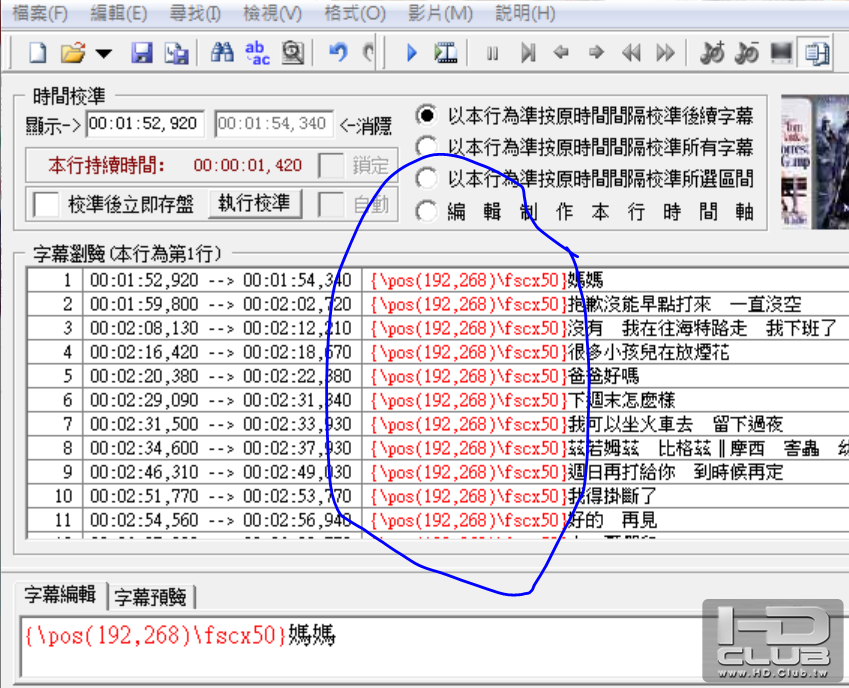
然後另存新檔---確定,完成了下半部字幕的製作。
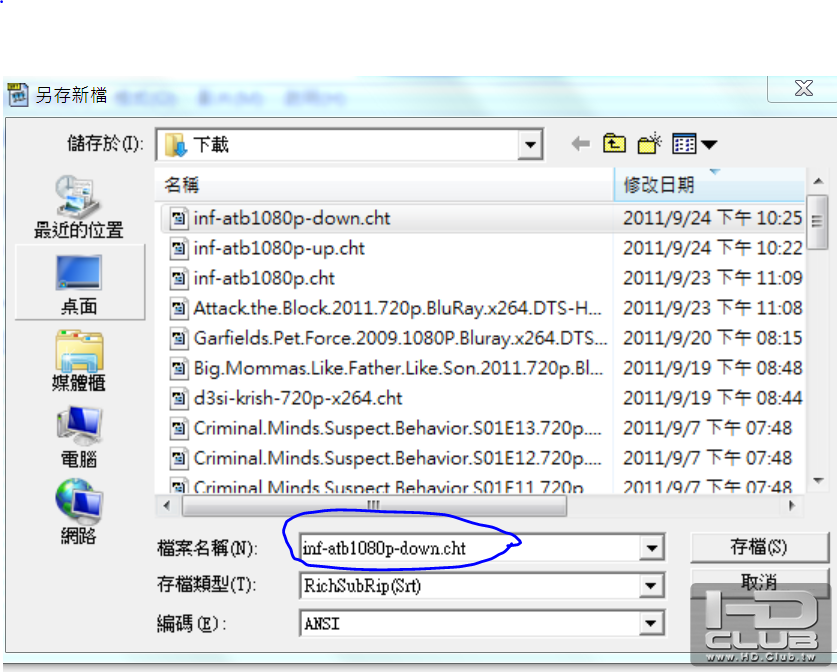
最關鍵的一步來了,就是上半部和下半部的字幕整合到一個字幕檔裡面 找到功能表列的檔-追加字幕檔,打開剛才已經做好的上半部檔 保留原軸時間這裡一定要打鉤,切記!然後按確定。
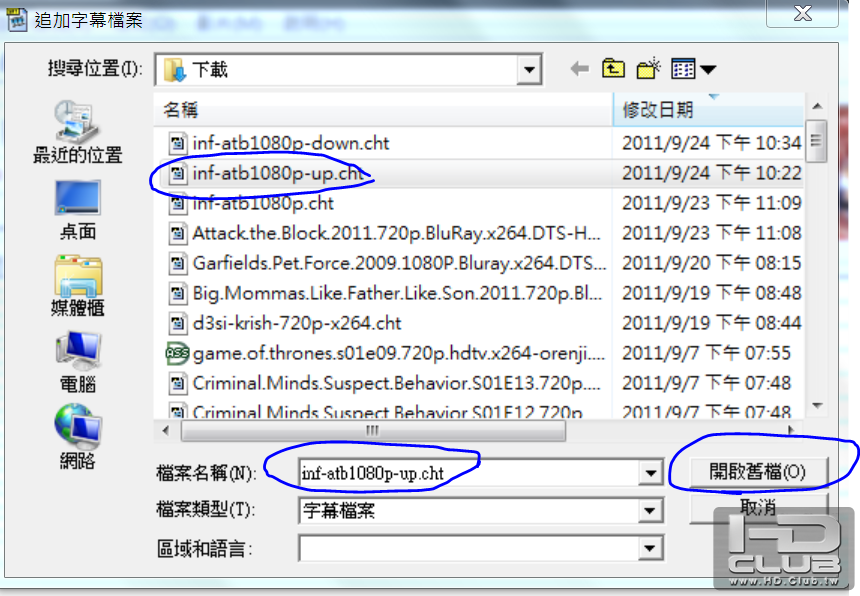
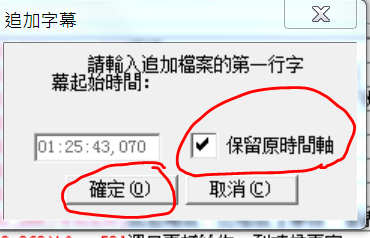
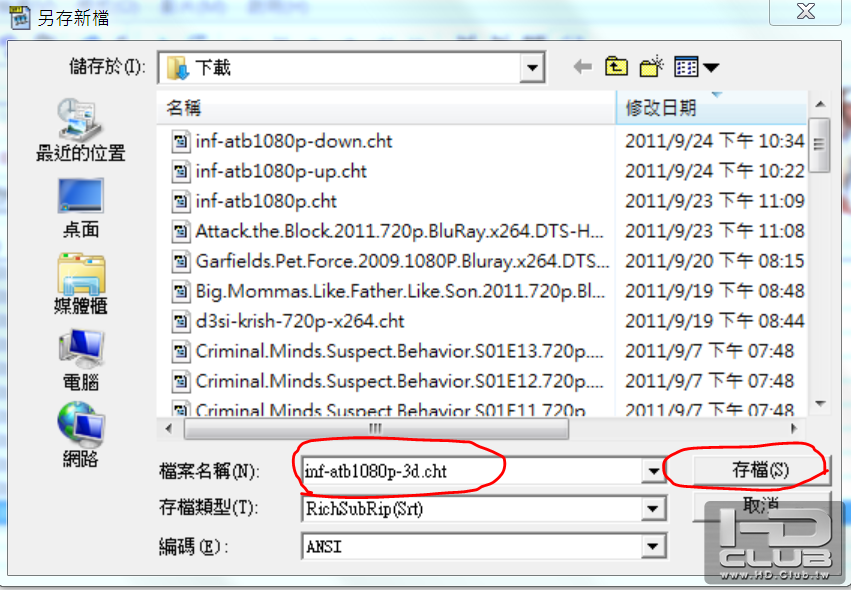
一個上下格式的字幕就製作好了。
接下來把它保存到影片檔的同一目錄下, 改一個跟影片檔一樣的名字就能正常的播放了。
關於凸出螢幕效果的設定:將下半部字幕位置座標X改為191,Y改為268。上半部字幕位置座標X改為193,Y改為124 關於凹進螢幕效果的設定:將下半部字幕位置座標X改為193,Y改為268。上半部字幕位置座標X改為191,Y改為124
二:左右格式(方法如同上面) 首先用SrtEdit打開一個正常的SRT字幕。 然後全選 在字幕區按一下右鍵打開SRT特效編輯 將字體縮放的橫向改為50%,位置座標X改為288,Y改為255,確定。 將改完的檔另存為一個新的檔,這就完成了右半部字幕。 接下來做左半部字幕,按一下取消。 然後打開SRT特效編輯 將字體縮放的橫向改為50%,位置座標X改為96,Y改為255,確定。 然後確定,完成了左半部字幕的製作。 找到功能表列的檔-追加字幕檔,打開剛才已經做好的右半部檔 保留原軸時間這裡一定要打鉤,切記!然後按確定。 一個左右格式的字幕就製作好了。 接下來把它保存到影片檔的同一目錄下, 改一個跟影片檔一樣的名字就能正常的播放了。
關於凸出螢幕效果的設定:將左半部字幕位置座標X改為97,Y改為255。右半部字幕位置座標X改為287,Y改為255
關於凹進螢幕效果的設定:將左半部字幕位置座標X改為95,Y改為255。右半部字幕位置座標X改為289,Y改為255
這是目前為止最完美最簡單的解決上下格式,左右格式外掛SRT字幕的方案了。 只要把製作好的字幕檔放到網上,其他網友下載後不用任何的設定就可以正常播放了。 | 



